电脑时间每次开机都要重新设置怎么办 一开机电脑时间就重置的解决方法
更新日期:2024-03-23 09:08:09
来源:网友投稿
手机扫码继续观看

最近有不少小伙伴问小编,说自己的电脑每次开机时间都要重新设置,感觉很麻烦,想要解决这个问题,想让小编为大家带来解决的方法,不要着急,小编现在就和大家分享一开机电脑时间就重置的解决方法,大家赶紧来系统看看这个教程吧。

电脑时间每次开机都要重新设置怎么办?
具体步骤如下:
1.首先点击左下角开始,然后打开设置;
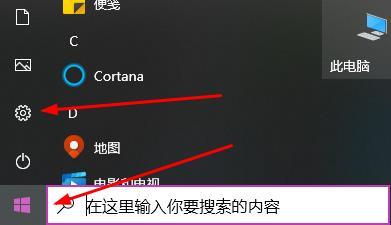
2.然后点击windows设置中的“时间和语言”;
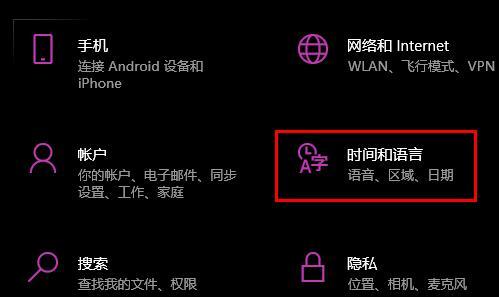
3.再点击左侧的“日期和时间”;
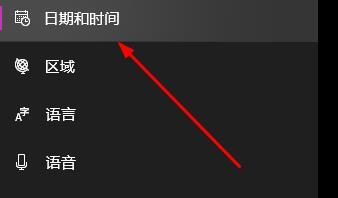
4.点击右侧“自动设置时间”前面的开关;

5.这样时间就会去自动的设置了,不用再重置了。
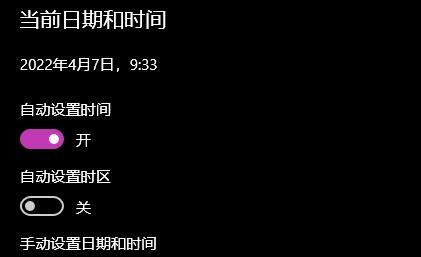
以上就是小编为大家带来的一开机电脑时间就重置的解决方法了,希望能帮助到大家。
该文章是否有帮助到您?
常见问题
- monterey12.1正式版无法检测更新详情0次
- zui13更新计划详细介绍0次
- 优麒麟u盘安装详细教程0次
- 优麒麟和银河麒麟区别详细介绍0次
- monterey屏幕镜像使用教程0次
- monterey关闭sip教程0次
- 优麒麟操作系统详细评测0次
- monterey支持多设备互动吗详情0次
- 优麒麟中文设置教程0次
- monterey和bigsur区别详细介绍0次
系统下载排行
周
月
其他人正在下载
更多
安卓下载
更多
手机上观看
![]() 扫码手机上观看
扫码手机上观看
下一个:
U盘重装视频











